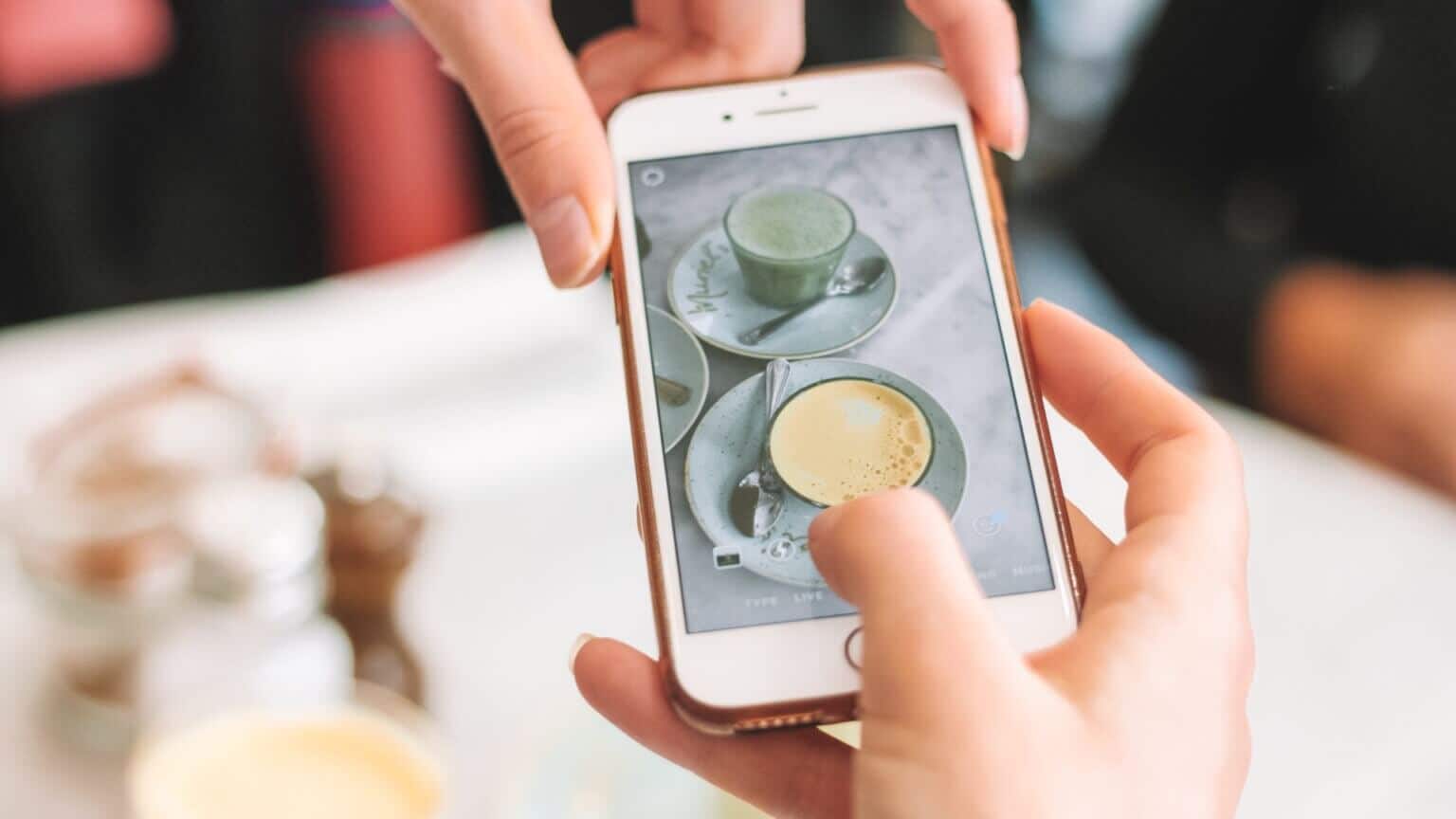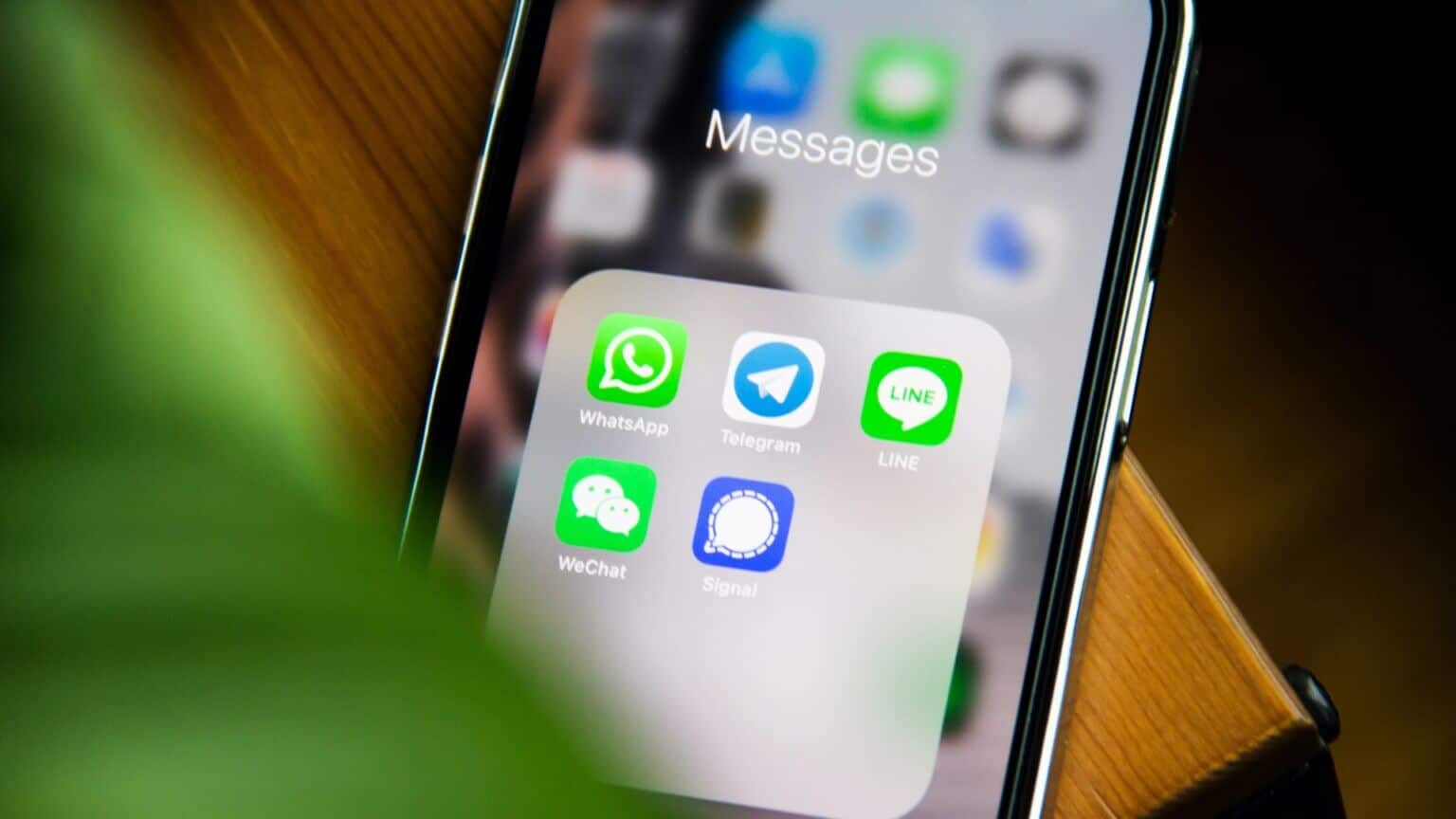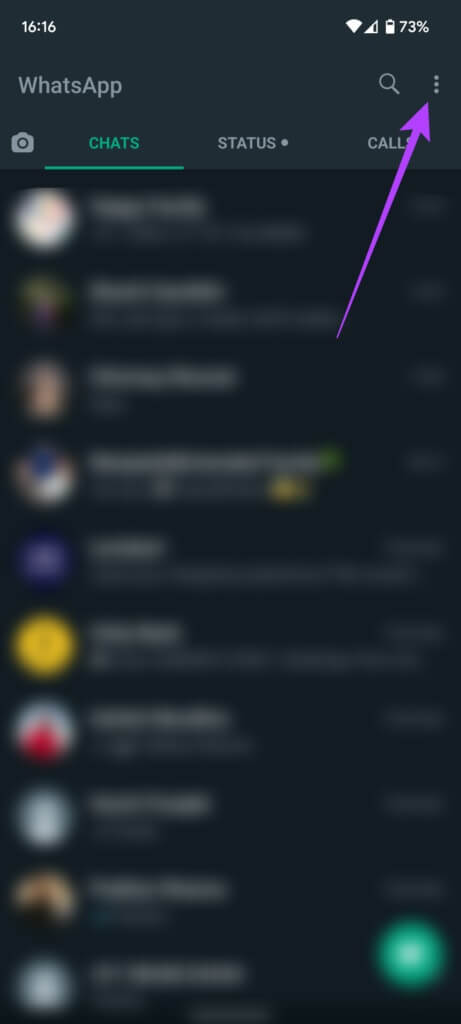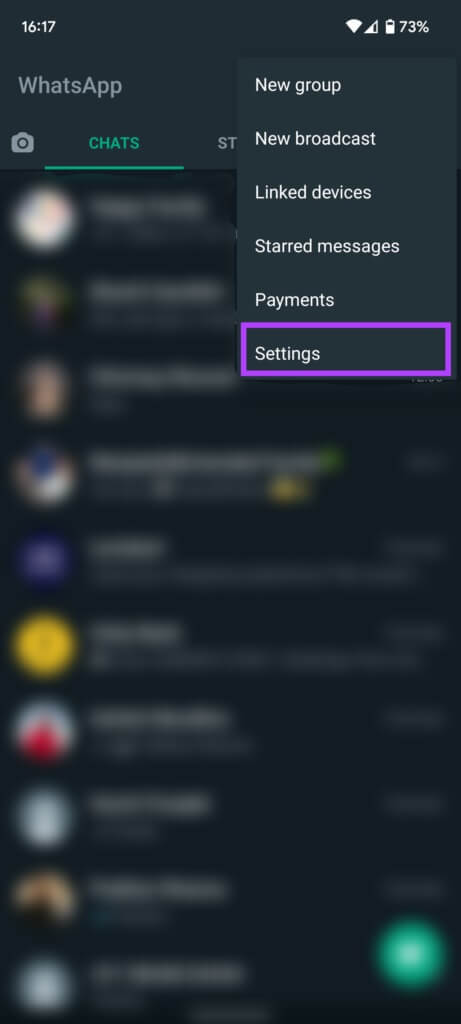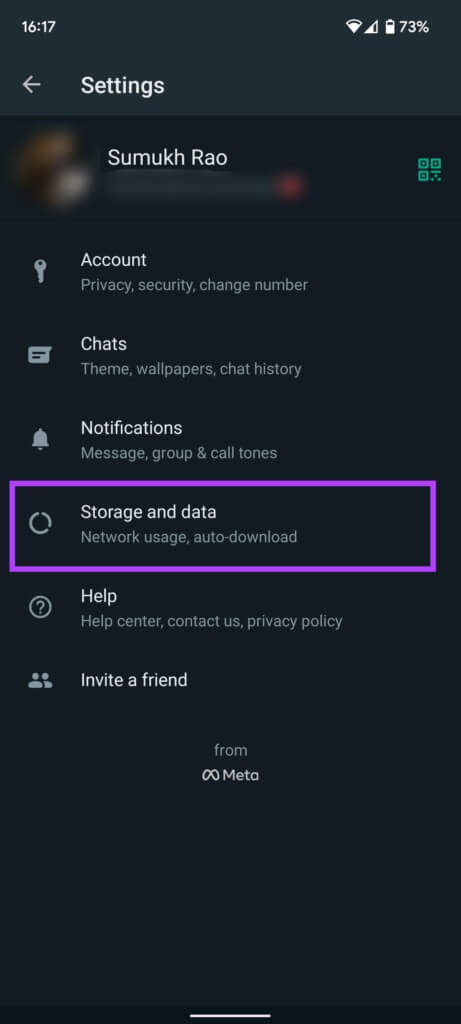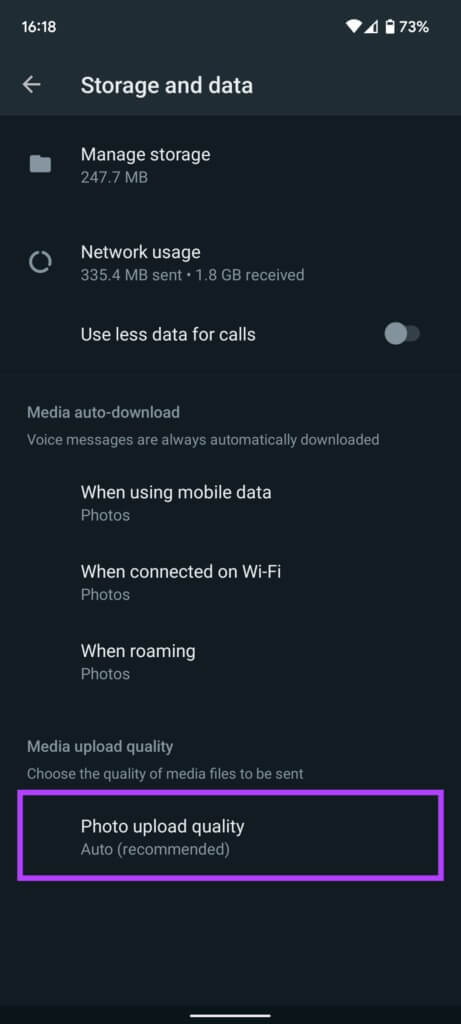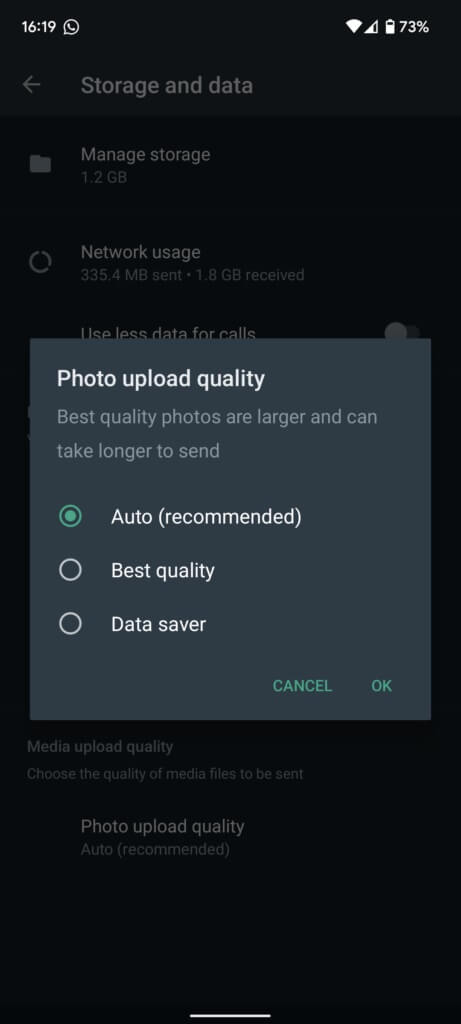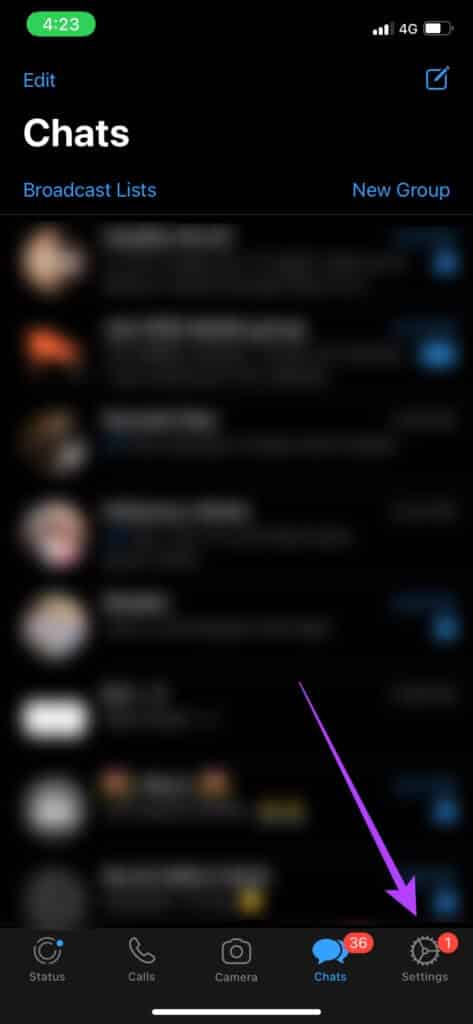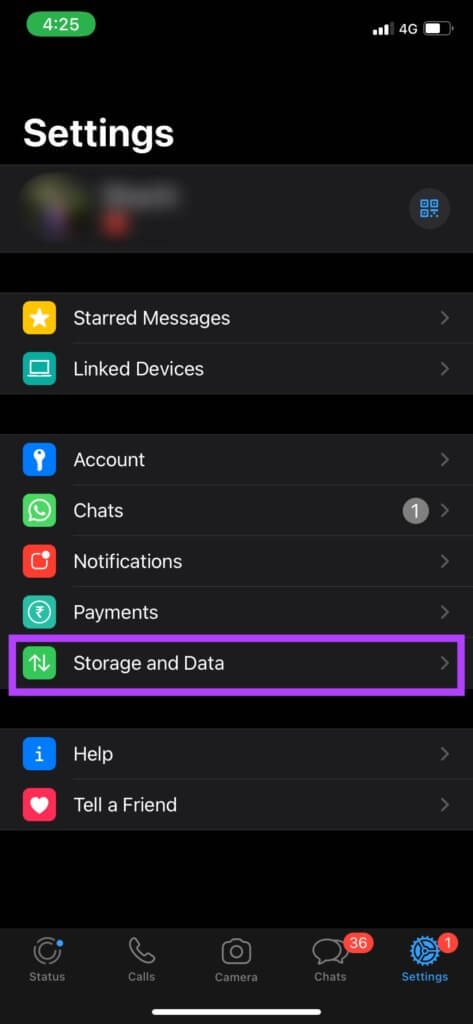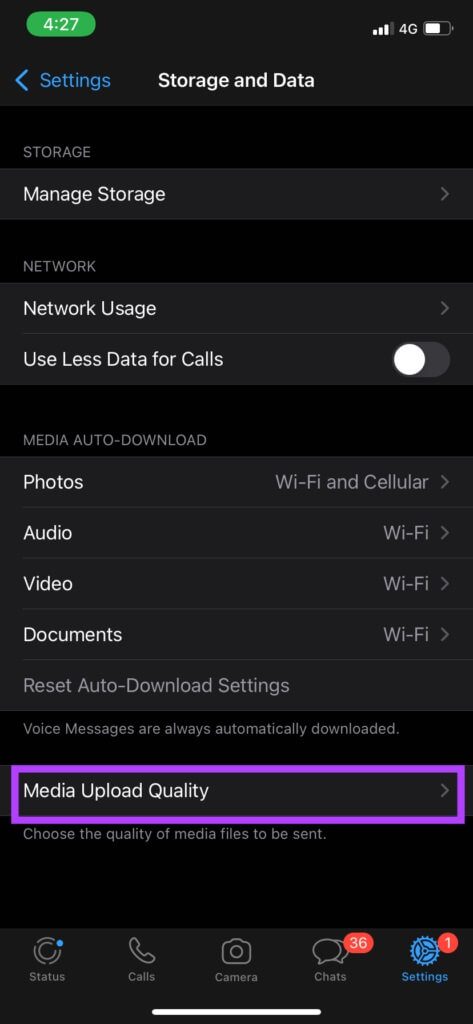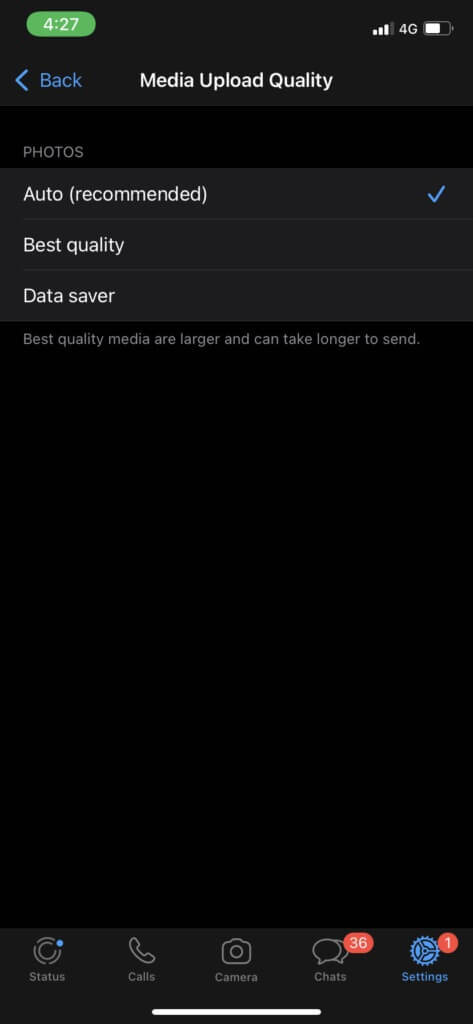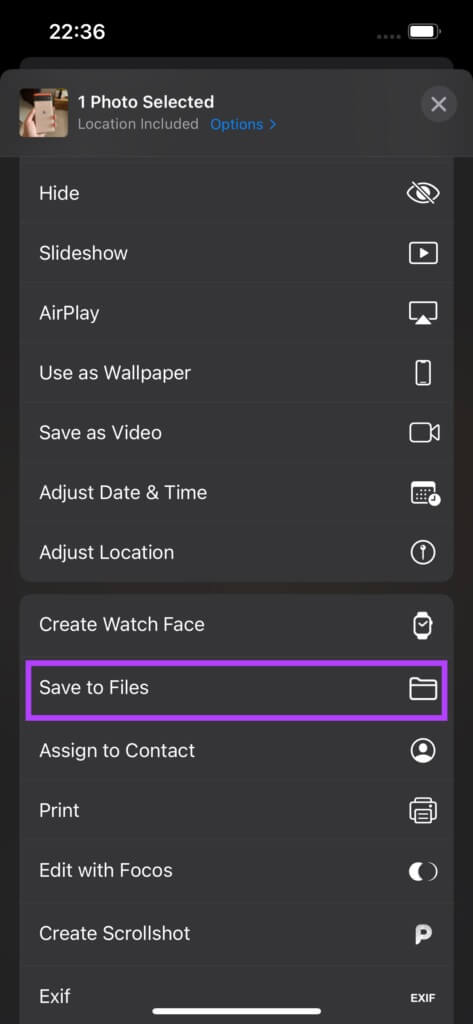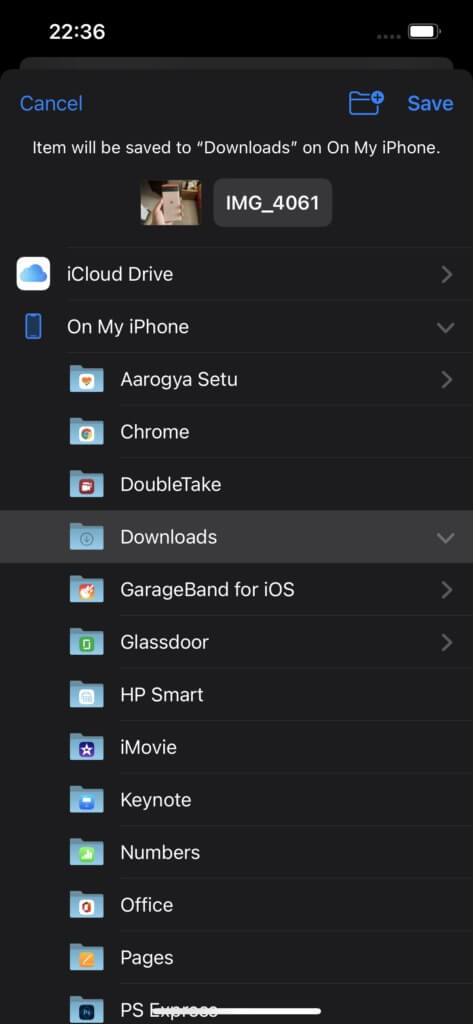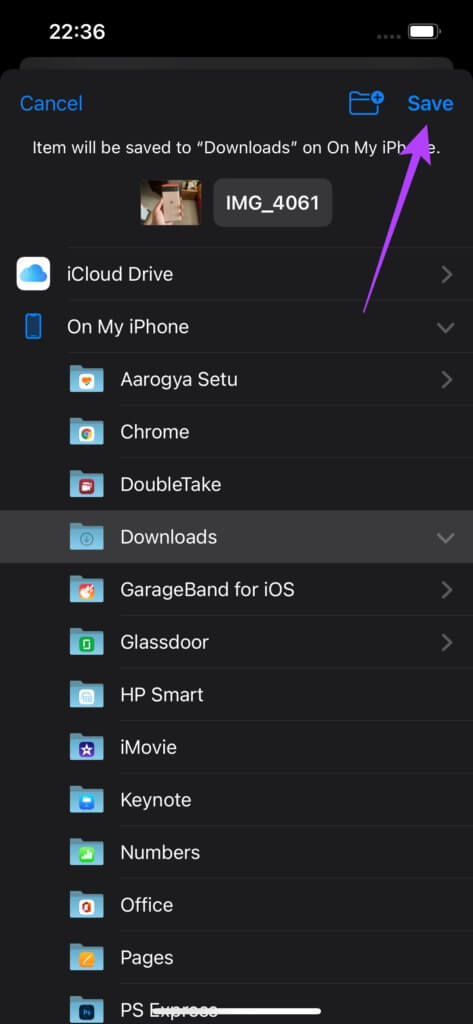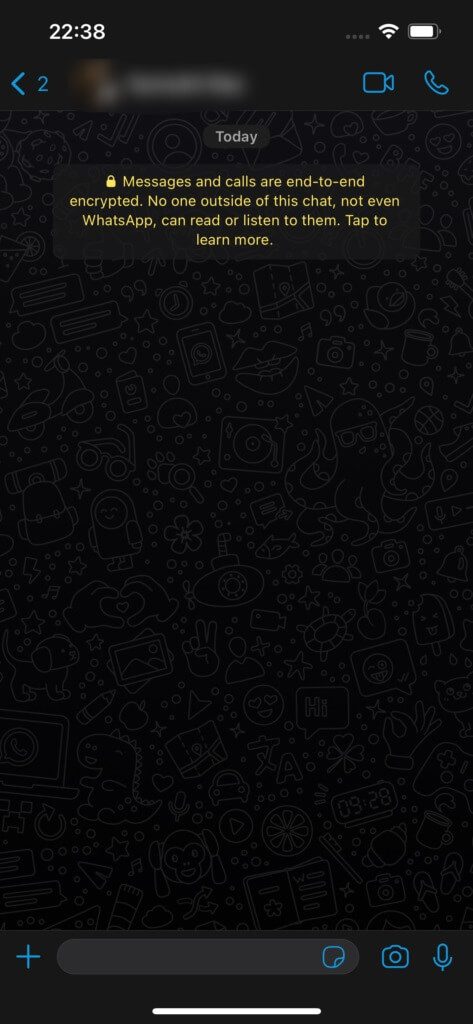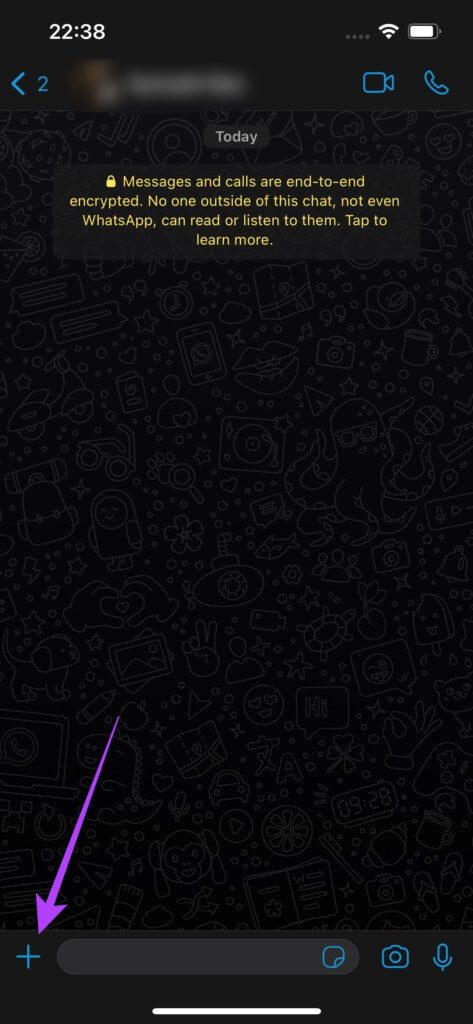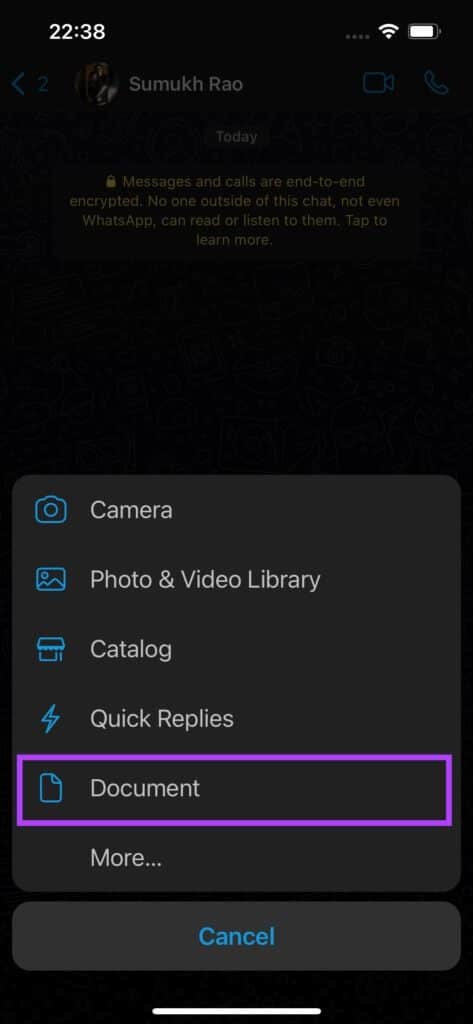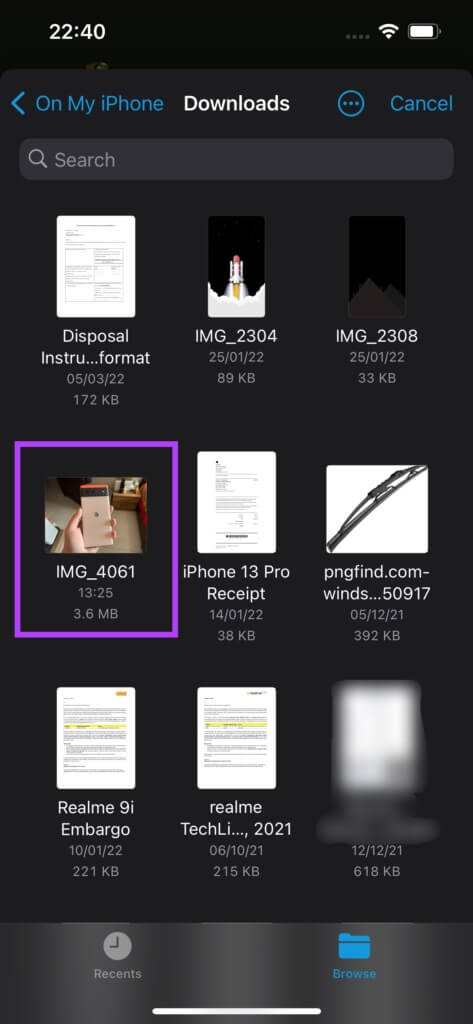So ändern Sie die Qualität beim Hochladen von Bildern auf WhatsApp
WhatsApp ist die erste App, die Ihnen in den Sinn kommt, wenn Sie an Instant Messaging denken. Egal, ob Sie ein Android-Telefon oder ein iPhone verwenden, WhatsApp kann leicht eine der am häufigsten verwendeten Anwendungen sein. Natürlich machen WhatsApp-Tricks es einfach und bequem. Es ist jedoch nicht perfekt, insbesondere beim Teilen von Fotos. Du darfst Probieren Sie einige Lösungen aus, um Fotos in voller Auflösung zu senden , dies beinhaltet jedoch zusätzliche Schritte. WhatsApp bietet eine Option zum Ändern der Upload-Qualität von Bildern in der App. So ändern Sie die Qualität des Hochladens von Fotos auf WhatsApp auf Ihrem Telefon.
WAS IST DIE QUALITÄT DES HERUNTERLADENS VON WHATSAPP-FOTOS?
Wenn Sie jemandem auf WhatsApp ein Bild schicken, entsteht ein gewisser Stress. Sie können den Grad der Komprimierung abschätzen, indem Sie die gewünschte Bild-Upload-Qualität auswählen.
Wenn Sie über eine gute Internetverbindung verfügen, können Sie jederzeit Bilder in hoher Qualität senden. Wenn Sie jedoch mobile Daten verwenden, möchten Sie möglicherweise die Qualität der Bilder verringern, um Bandbreite zu sparen und Bilder schneller zu senden.
Diese Option zum Festlegen der Standardbildqualität auf WhatsApp ist sowohl in der Android- als auch in der iOS-Version der App verfügbar.
So ändern Sie die Downloadqualität von WhatsApp-Bildern auf ANDROID
Wenn Sie ein Android-Smartphone haben, erfahren Sie hier, wie Sie die Upload-Qualität von Fotos auf WhatsApp ändern können.
Schritt 1: Öffnen Sie die WhatsApp-Anwendung auf Ihrem Android-Smartphone. Tippen Sie auf das Dreipunktmenü in der oberen rechten Ecke der App.
Schritt 2: Einstellungen auswählen.
3: Tippen Sie nun auf Speicher und Daten.
Schritt 4: Der letzte Abschnitt auf dem Bildschirm ist Media Load Quality. Die Qualität des Bilduploads ist standardmäßig auf Automatisch (empfohlen) eingestellt.
Schritt 5: Klicken Sie auf die Bild-Upload-Qualität und wählen Sie die für Sie passende Option aus. Wenn Sie immer qualitativ hochwertige Bilder senden möchten, wählen Sie die beste Qualität. Wenn Sie eine eingeschränkte Verbindung oder eine eingeschränkte Verbindung haben, wählen Sie einen Datenanbieter aus.
6: OK klicken.
Wenn Sie möchten, dass Ihr Telefon basierend auf Ihrer Internetverbindung automatisch entscheidet, welche Qualität von Fotos gesendet werden soll, können Sie die Einstellung auf Automatisch belassen. Beachten Sie, dass dies immer noch nicht garantiert, dass WhatsApp ohne Qualitätsverlust mit Ihnen teilt. Um ein Bild in voller Auflösung zu senden, können Sie es unter Android als Dokument anhängen.
So ändern Sie die Downloadqualität von WhatsApp-Bildern auf dem iPhone
Wenn Sie WhatsApp auf Ihrem iPhone verwenden, erfahren Sie hier, wie Sie die Qualitätseinstellung für das Hochladen von Bildern ändern.
Schritt 1: Öffnen Sie die WhatsApp-App auf Ihrem iPhone. Gehen Sie zur Registerkarte Einstellungen unten rechts auf dem Bildschirm.
Schritt 2: Tippen Sie auf Speicher und Daten.
3: Wählen Sie unten auf der Seite die Option für die Qualität des Medien-Uploads aus.
Schritt 4: Automatisch (empfohlen) ist die Standardauswahl. Ändern Sie die Option nach Ihren Wünschen. Die beste Qualität hat die geringste Komprimierung, erfordert aber mehr Bandbreite. Die Datenspeicherung ist am besten, wenn das Datenvolumen niedrig ist oder sich in einem Bereich mit schlechter Konnektivität befindet.
Nachdem Sie die Qualität des Hochladens von Bildern auf WhatsApp geändert haben, werden Ihre Bilder mit minimaler Komprimierung gesendet. Wenn Sie dennoch Bilder ohne Qualitätsverlust senden möchten, können Sie sie als Dateien senden. So können Sie das tun.
SO SENDEN SIE FOTOS ALS DATEIEN AUF IPHONE
Das Speichern eines Bildes in der Dateien-App und das anschließende Senden über WhatsApp führt zu einer viel besseren Bildqualität.
Schritt 1: Öffnen Sie das Foto, das Sie senden möchten, in der Fotos-App auf Ihrem iPhone.
Schritt 2: Tippen Sie auf das Teilen-Symbol in der unteren linken Ecke des Bildschirms.
3: Wählen Sie die Option In Dateien speichern aus.
Schritt 4: Wählen Sie den Ordner aus, in dem Sie das Bild speichern möchten.
Schritt 5: Klicken Sie auf die Schaltfläche Speichern in der oberen rechten Ecke.
6: Öffnen Sie WhatsApp auf Ihrem iPhone und gehen Sie zu dem Chat, an den Sie das Foto senden möchten.
Schritt 7: Drücken Sie die „+“-Schaltfläche neben dem Chat-Feld.
Schritt 8: Wählen Sie das Dokument aus.
9: Sie werden zur Dateien-App weitergeleitet. Navigieren Sie zu dem Ordner, in dem Sie das Bild in den vorherigen Schritten gespeichert haben.
Schritt 10: Wählen Sie das Foto aus, das Sie senden möchten. Klicken Sie in der oberen rechten Ecke auf Senden.
Ihr Foto wird nun in der bestmöglichen Auflösung versendet. Dies ist nützlich, wenn Sie hochauflösende Bilder wie Hintergründe oder Bilder mit kleinem Text wie gescannte Dokumente senden möchten.
Senden Sie Bilder in hoher Qualität über WhatsApp
Sie können jetzt jederzeit Bilder mit weniger Druck auf WhatsApp senden. Natürlich werden die Fotos nicht in Originalqualität sein. Sie können Bilder in voller Auflösung absolut ohne Komprimierung senden, wenn Sie sie als Dokumente versenden möchten.